
컴퓨터를 오래 사용하다 보면 나도 모르게 악성 프로그램이 설치가 되곤 합니다. 이를 통해 인터넷 사이트에 접속할 때는 물론이고, 인터넷을 하지 않을 때에도 악성 광고가 나타나는데요. 이러한 문제가 발생했을 때 깨끗하게 차단을 하는 방법을 알려드리겠습니다.
깨끗하게 인터넷 광고 사이트 차단 방법 진행하기.
1. 첫 번째 방법 - 최적화 툴 활용하기.
누구나 무료로 사용할 수 있는 최적화 프로그램인 고클린을 통해 인터넷 사이트를 홍보하는 악성 광고를 쉽게 차단할 수 있습니다.
일단 고클린 제작사의 공식 홈페이지에 접속해야 하는데요. 인터넷 브라우저 주소창에 "gobest kr"을 입력하면 됩니다.

고베스트 사이트에 접속하여 고클린 최신 버전을 다운 받아 주세요. 워낙 기능이 많은 프로그램이기 때문에 모든 최적화 기능을 사용하고 싶다면 고클린 설명서를 참고하는 것이 좋습니다.
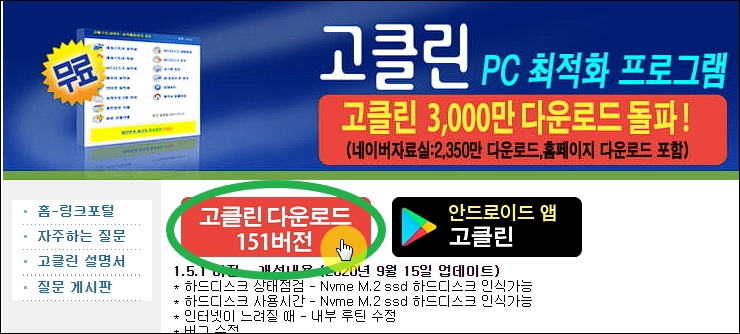
제가 주로 이용하는 고클린을 통한 인터넷 광고사이트 차단 방법을 알려드리겠습니다.
가장 먼저 [익스플로러 최적화] 메뉴를 선택합니다. BHO나 Toolbar와 같은 애드온 프로그램을 삭제해주세요. 본인이 자주 사용하는 것은 그대로 두어도 괜찮습니다.

두 번째로 사용하는 메뉴는 "액티브X 삭제" 입니다. 인터넷을 통해 공공기관이나 은행 사이트에 접속하면 자동으로 설치되곤 하는 프로그램인데요.
대부분 악성 광고를 포함하고 있지 않지만, 일부의 경우에는 해킹 등에 의해 인터넷 사이트에 대한 광고를 요청하기도 합니다. 이런 상황인 경우에는 불필요한 액티브X를 삭제하여 악성 광고를 차단하면 됩니다.

세 번째는 "시작프로그램 관리" 메뉴를 선택해 보세요. 이 부분이 가장 중요하다고 볼 수 있는데요. 악성 프로그램이 윈도우 시작 시에 실행이 되어 인터넷 브라우저를 켜지 않은 상태에서도 사이트 광고 배너가 나타나게 만드는 경우가 많기 때문입니다. 시작프로그램 또한 자신이 자주 사용하는 것을 제외한 나머지 중에서 잘 알아보고, 깨끗이 제거하여 악성 광고를 차단하면 돼요.

2. 두 번째 방법 - 멀웨어바이트 사용하기.
멀웨어바이트를 통해 악성 광고를 유발하는 프로그램이나 파일 등의 요소를 찾아내고, 삭제하는 방법을 알려드리겠습니다.
무료로 사용하는 버전을 통해서도 악성 코드 스캔 및 제거 기능을 제한 없이 이용할 수 있어요. 그럼 멀웨어바이트 인터넷 사이트에 접속해 보세요.

공식 사이트에 접속하면 메인화면에 [Free Download] 표시가 있는데요. 해당 버튼을 눌러 멀웨어바이트 프로그램 설치 파일을 내려받아 주세요.
설치는 어렵지 않기 때문에 설치 과정이나 방법에 대한 설명은 넘어가도록 하겠습니다.

설치 완료 후 멀웨어바이트 프로그램을 실행한 화면입니다. 화면 중앙에 스캐너가 있는데요. [검사] 버튼을 눌러주세요.
참고로 멀웨어바이트 사용 시 실시간으로 웹, 맬웨어, 랜섬웨어, 익스플로잇에 대한 보호가 진행이 됩니다. 인터넷 사이트 악성 광고로 골치 아픈 분들에게 유용한 소프트웨어에요.

스캐너를 사용해 보았습니다. 메모리, 시작 항목, 레지스트리, 파일 시스템을 검사하는 작업이 진행되는데요. 하드디스크 용량에 따라 검사하는 시간이 달라집니다.

검사가 완료되면 인터넷 광고사이트에 대한 배너나 팝업을 발생 시키는 요소가 발견되는데요. 이를 차단하는 방법은 간단합니다. 요소 선택 후 격리 또는 제거를 해주면 됩니다.
'관리' 카테고리의 다른 글
| 현대자동차 내비게이션 업그레이드 따라하기 (무료) (0) | 2023.11.03 |
|---|---|
| 법원 이혼서류 작성 안내 (온라인 서식 다운) (0) | 2023.09.08 |
| 자동차 운전면허 필기시험 문제 다운, 풀기 (0) | 2023.08.28 |
| 리스차량 가격 조건 비교하기 (0) | 2023.08.10 |
| 현대차 가격표 이용하기 (실구매 금액 확인) (0) | 2023.04.24 |
| 컴퓨터 자판이 안쳐져요 대처하는 방법 (커세어 포함) (0) | 2023.03.30 |
| 명함제작 프로그램 무료 이용하기 (손쉽게 즉석제작) (0) | 2023.02.02 |
| 부동산 임대차 계약서 무료다운 진행하기 (2022년 버전) (0) | 2022.11.26 |